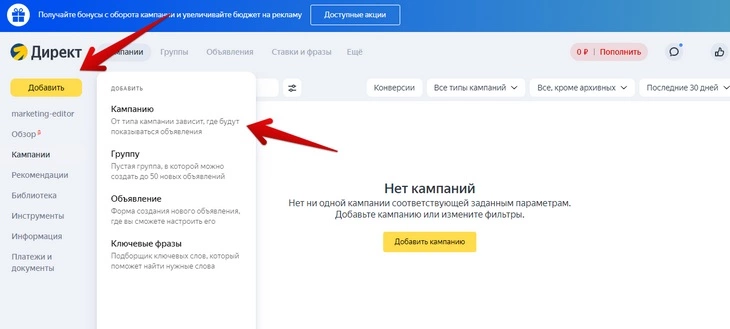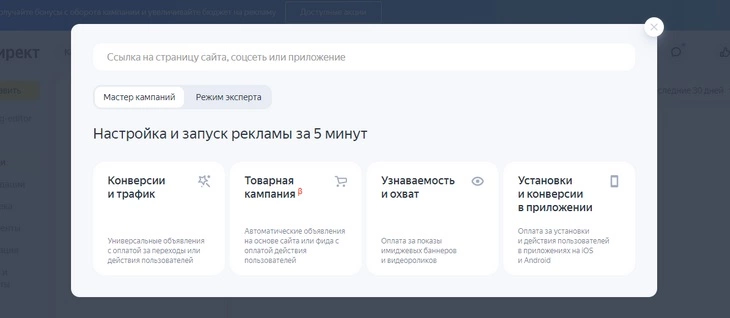Интерфейс рекламного кабинета «Яндекс.Директ» меняется так часто, что сначала путаются даже опытные юзеры. Запуститься вот-прямо-сейчас, когда разбираться нет времени, поможет «Мастер кампаний».
А для новичков этот простой инструмент вообще будет спасением.
Как найти «Мастер кампаний»
Откройте «Яндекс.Директ» и кликните по кнопке «Добавить» в левом верхнем углу экрана. В раскрывшемся меню кликните «Мастер кампаний»:
«Мастер кампаний» в «Яндекс.Директ» позволяет запускать рекламу для сайтов и мобильных приложений всего за несколько минут Это самый простой способ начать работать в «Яндекс Директ» новому пользователю
В отличие от режима эксперта, настройка РК в мастере упрощенная и наглядная – с подсказками.
Мы на месте! Теперь настраиваем.
Подготовка к настройке
Сначала нужно указать ссылку на страницу, которую вы хотите рекламировать. В МК вы можете указать URL сайта или ссылку на App Store или Google Play (если продвигаете приложение).
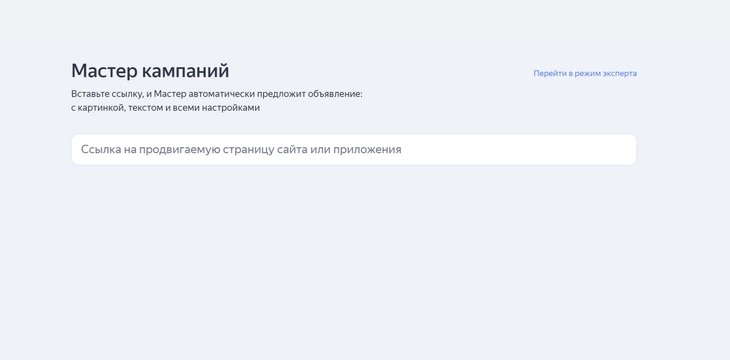
Укажите ссылку на публичный сайт или мобильное приложение
После этого мастер самостоятельно сформирует первое объявление и автоматически подберет для него изображения, текст и настройки целевой аудитории.
Не забудьте «обвесить» ссылку UTM-метками – это понадобится для аналитики!
В последнем обновлении, кстати, у «Мастера кампаний» появился встроенный инструмент для этого. Чтобы добавить метки к ссылке, не пользуясь сторонними сервисами, нажмите на «UTM-метки и параметры URL» – там вас ждет стандартный интерфейс сервиса добавления UTM.
Мы указали ссылку на сайт. Посмотрите, что мастер подобрал для проекта:
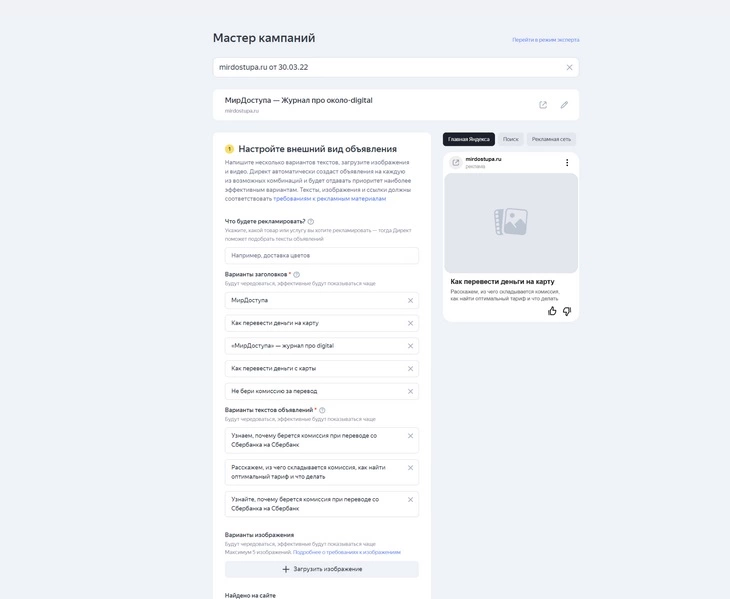
«Мастер кампаний» автоматически подготовит черновой вариант объявления
Варианты заголовков нуждаются в дальнейшей доработке; то же самое касается текстов объявлений, изображений – видно, что их выбрали алгоритмы «Яндекса», а не настоящий маркетолог.
А вот быстрые ссылки для объявления подобраны действительно хорошо – но и тут понадобится «обвес» UTM-ками.
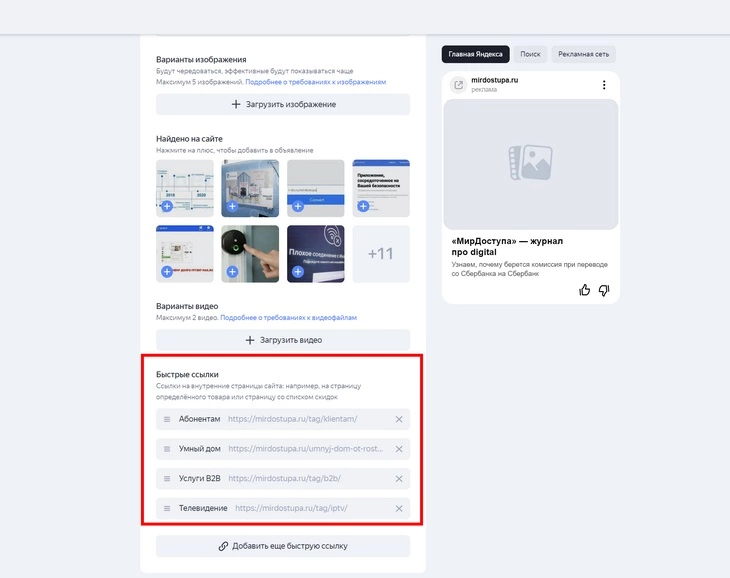
Без быстрых ссылок кликабельность объявления будет гораздо ниже
«Яндекс.Директ» учитывает самые популярные разделы сайта при автоматическом формировании быстрых ссылок.
Вердикт: автоматически заполняемые элементы объявления использовать можно, – но только если нет времени создавать их вручную.
Ручная настройка внешнего вида объявления почти всегда эффективнее. Давайте разберем ее подробно. И для этого (чтобы адекватно проверить работу алгоритмов «Яндекс.Директ») мы будем использовать другой сайт – коммерческий.
Настройка объявлений
Шаг первый. Настройка внешнего вида
Что будете рекламировать. В этом блоке укажите товар или услугу, которую вы хотите продвигать. Создайте текст, максимально релевантный товару. Например: доставка пиццы, доставка цветов.
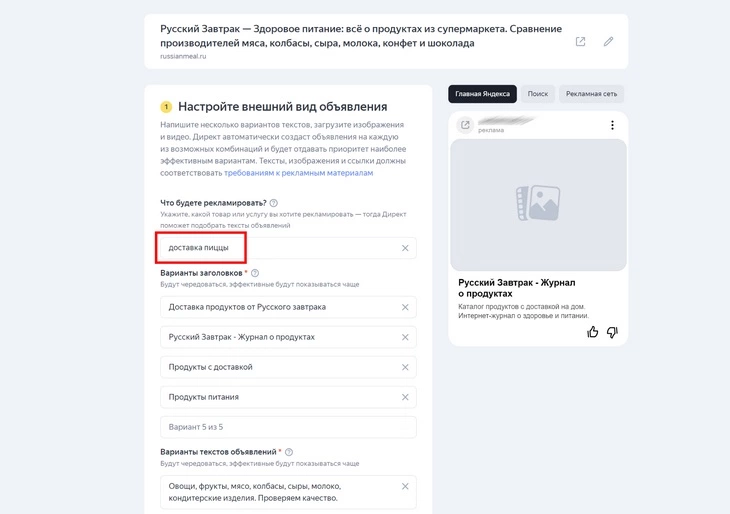
В блоке «Что будете рекламировать» нужно указать главный объект рекламы
Варианты заголовков. «Яндекс» тестирует разные заголовки и постепенно собирает статистику об их эффективности. Самые кликабельные варианты демонстрируются пользователю чаще.
В коротком заголовке вы должны отразить суть уникального торгового предложения. Обязательно добавьте название товара/услуги и решающую характеристику – пользователь увидит наиболее точные варианты.
Правильно: «Полет на истребителе за 7 тысяч рублей!».
Неправильно: «Хотите полетать?».
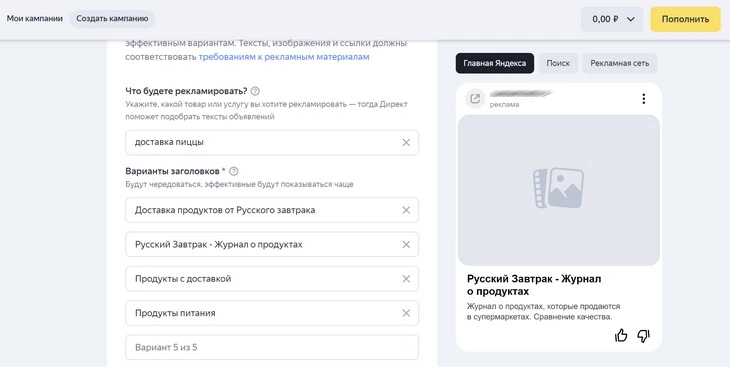
Заголовок – пожалуй, самый важный элемент объявления
Варианты текстов объявлений. В этой строке максимально точно опишите свое торговое предложение и выделите его ключевые особенности. Самые эффективные варианты текстов объявлений по итогам тестирования будут показываться чаще, чем те, которые не привели к совершению клика.
Добавьте конкретики: сделайте акцент на преимуществах, которые важны для вашей ЦА.
Правильно: «Экскурсия на шоколадную фабрику. Забронируйте онлайн!».
Неправильно: «Это очень круто. Настоящее приключение. Бонусы и скидки!».
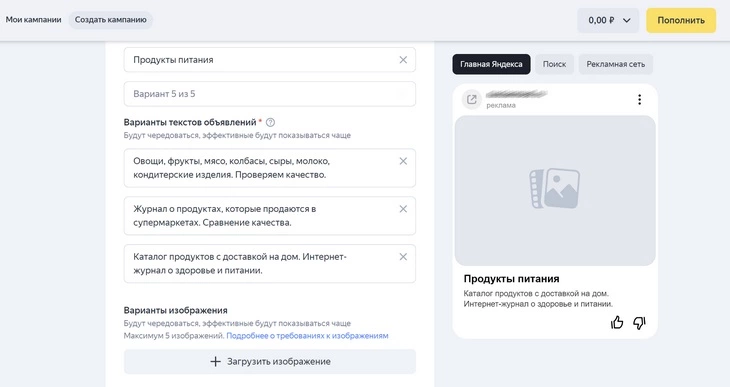
Текст объявления – то, что идет сразу после заголовка
Варианты изображений. Можно добавить максимум пять фотографий. Самые эффективные варианты (по аналогии с заголовком и текстом) будут показываться чаще.
Требования к изображениям для объявления в «Яндекс.Директ»:
- допустимые форматы – JPG, PNG и GIF;
- размер – не больше 4 Мбайт;
- соотношение сторон – квадрат;
- разрешение – минимум 450 на 450 пикселей.
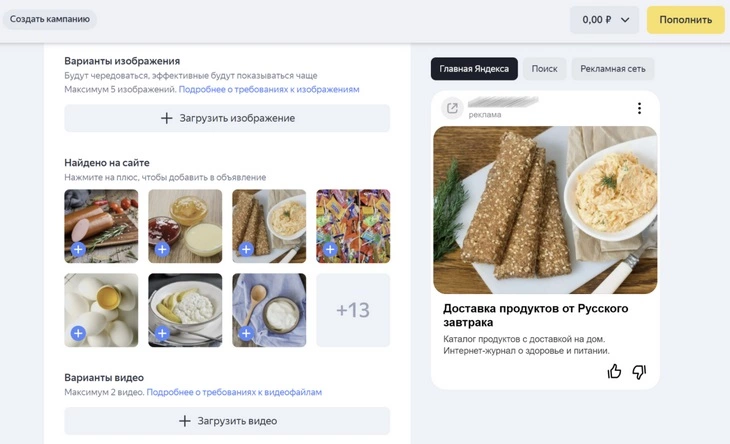
Изображения для объявления лучше отбирать вручную
Варианты видео. Можно загрузить до двух роликов в одно объявление.
Требования к видеофайлам:
- допустимые форматы – MP4, WebM, MOV, QT, FLV и AVI;
- размер – не больше 100 Мбайт;
- длительность – от 5 до 60 секунд;
- разрешение – от 360p до 4К.
Быстрые ссылки. Это блок URL прямо в объявлении; ссылка всегда ведет на внутреннюю страницу рекламируемого сайта. Например, на определенный товар или категорию товаров со скидками.
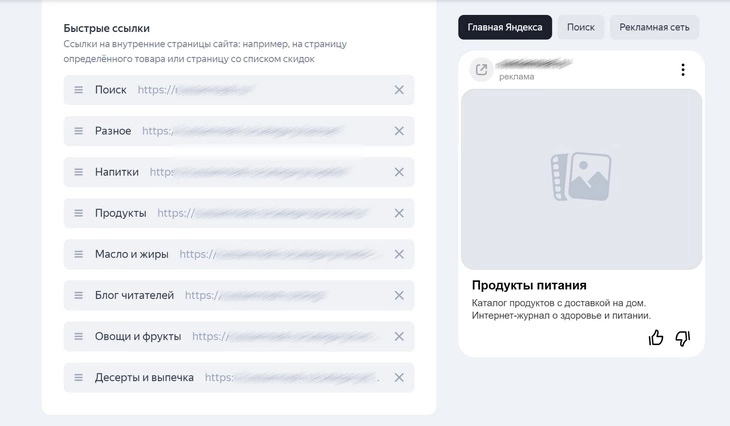
Вы можете указать сразу несколько вариантов быстрых ссылок
В правом углу мастера отображается виджет. При помощи него вы можете посмотреть, как объявление будет выглядеть на площадках «Яндекса»:
- на главной странице поисковой системы;
- в результатах поиска;
- в рекламной сети «Яндекса».
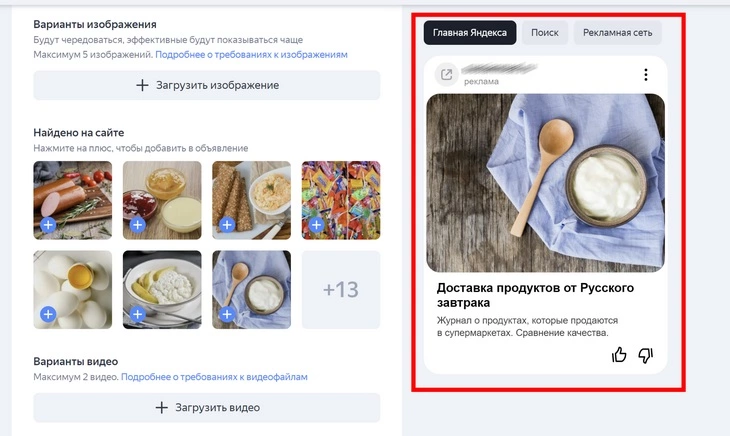 плейсментах">
плейсментах">
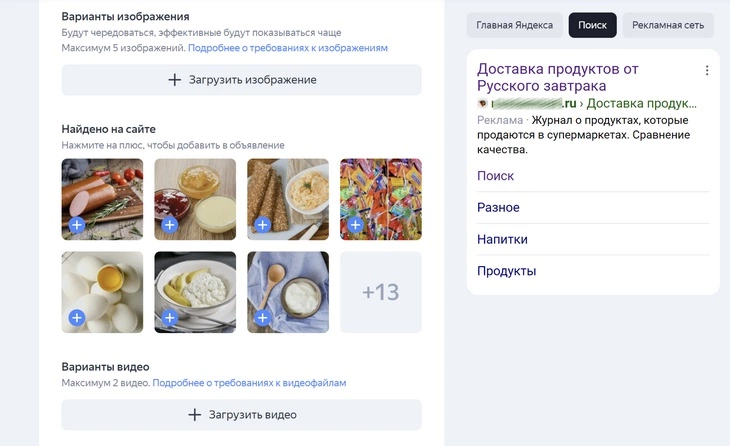
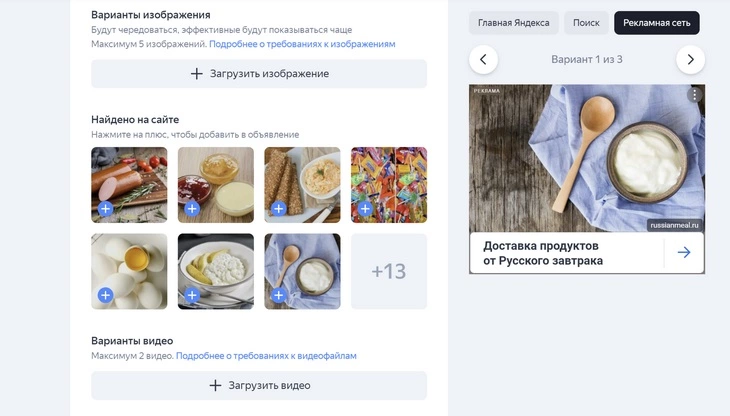
Обратите внимание на то, как объявление отображается на разных плейсментах
Шаг второй. Выбор аудитории
Сначала выбираем регион, где будет показываться ваше объявление. Можно выбрать страну, регион, область, город из списка или указать местоположение на карте:
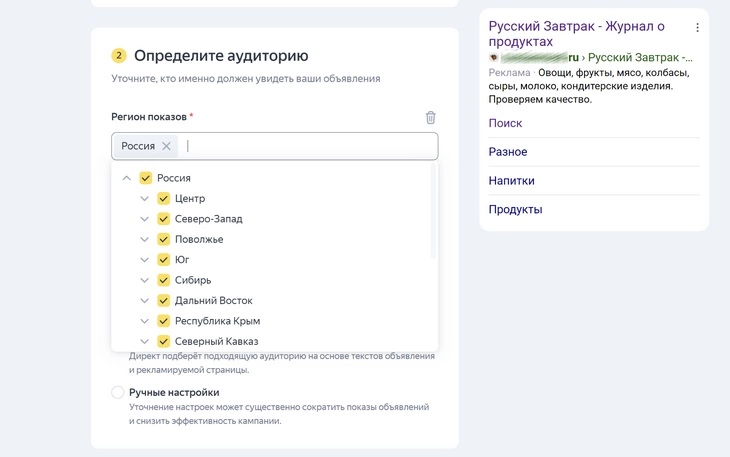
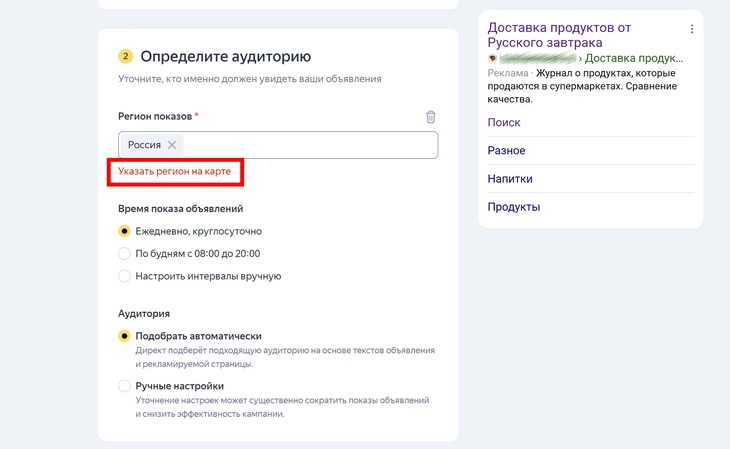
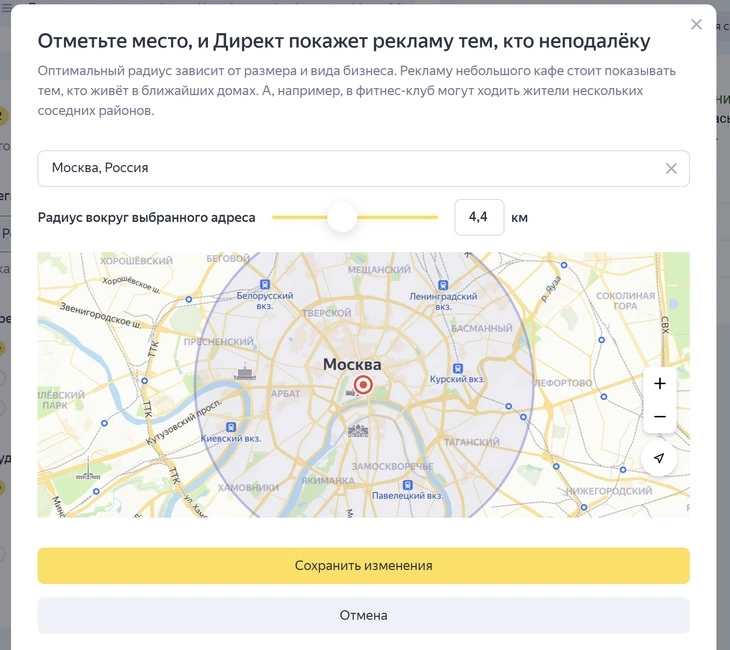
Регион показа в мастере можно выбрать прямо на карте
Время показа объявлений. Уточните, во сколько и по каким дням будет демонстрироваться ваше объявление. Например, если ваша компания работает по будням, нужно выбрать фильтр «Ежедневно с 08:00 до 20:00».
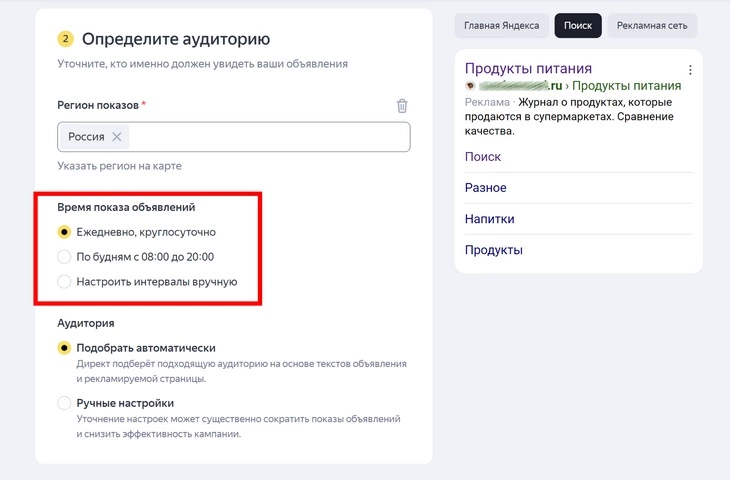
Ваши потенциальные клиенты будут видеть объявление только в указанный временной интервал ежедневно, кроме выходных дней
Не забудьте указать часовой пояс при выборе любого из этих двух фильтров:
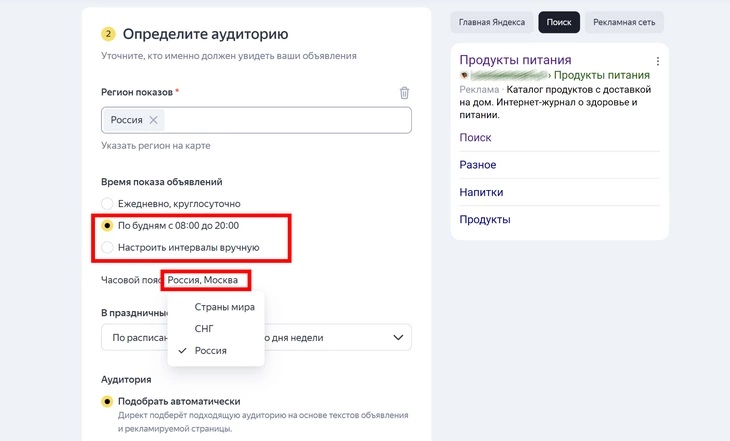
При выборе этих двух вариантов (по будням с 08:00 до 20:00 и вручную) становится доступным выбор часового пояса
Если вы хотите тонко настроить время показа – отметьте «Настроить интервалы вручную».
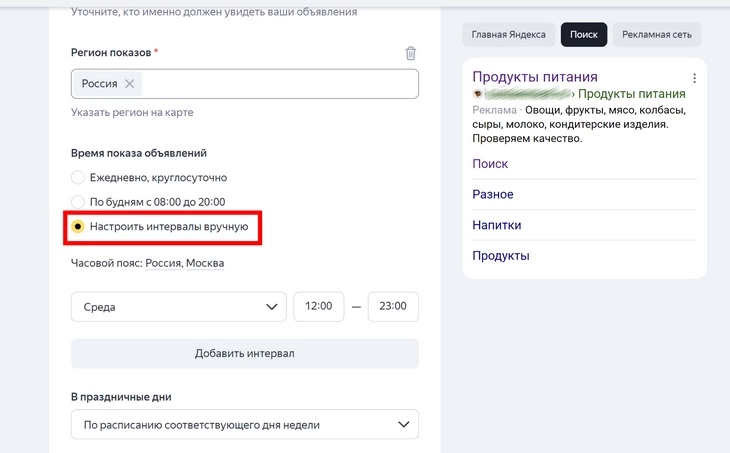
Вы можете выбрать конкретные дни недели и временной интервал, когда должны идти показы
В строке «Праздничные дни» вы можете настроить показ в официальные выходные. Доступны три сценария:
- не показывать;
- показывать по расписанию соответствующего дня недели;
- ручная настройка.
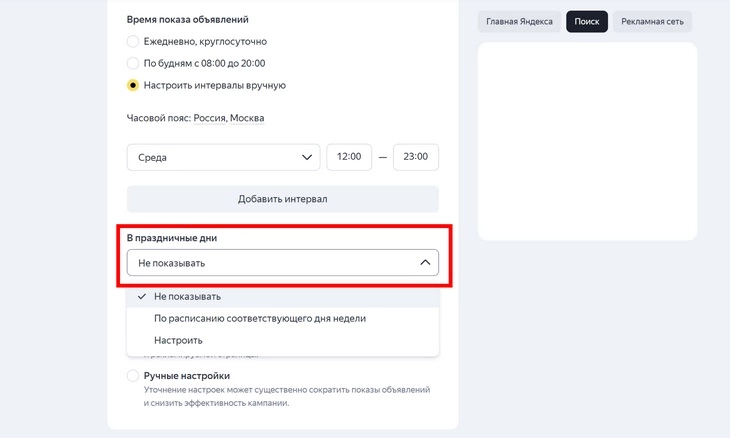
«Мастер кампаний» позволяет настроить показы в праздничные дни (официальные выходные)
Аудитория. «Глобальные» параметры ЦА прячутся в самом конце текущего блока. Доступно два сценария: автоматически и ручные настройки. В первом случае алгоритмы сами подберут целевую аудиторию – ориентируясь на посадочную и текст объявления.
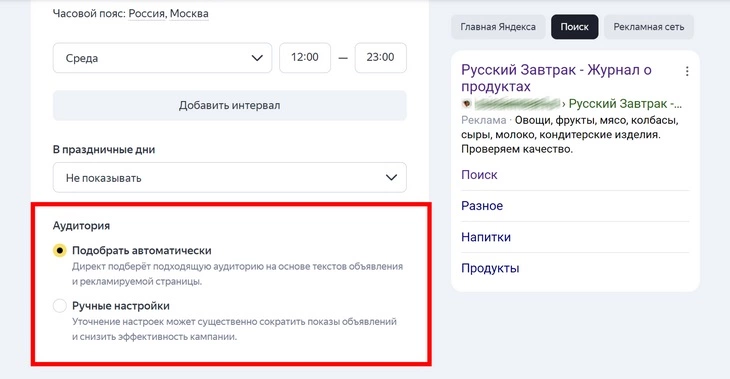
Выберите «Подобрать автоматически», если не хотите заниматься настройкой ЦА
Новичкам лучше использовать вариант «Подобрать автоматически». Ручное уточнение настроек может снизить эффективность рекламы – и тогда суммарное число показов объявления будет меньше.
Тематические слова. МК автоматически соберет целевую аудиторию для вашего объявления, если вы вручную укажете слова или фразы, по которым можно найти ваш товар. Перечислите их в строке «Тематические слова».
Удобно, что для каждого слова или фразы сразу выводится приблизительная частотность:

Вы можете уточнить аудиторию, введя дополнительные тематические слова
Минус-слова в МК тоже поддерживаются. Теперь их можно добавлять в отдельном блоке:

Минус-слова указываются с помощью оператора - (минус) в разделе «Тематические слова»
Категории автотаргетинга. «Мастер кампаний» добавил возможность показывать объявление тем, кто не попал в основную ЦА, но все равно может заинтересоваться вашими товарами и услугами. Например, тем, кто искал конкурентов.
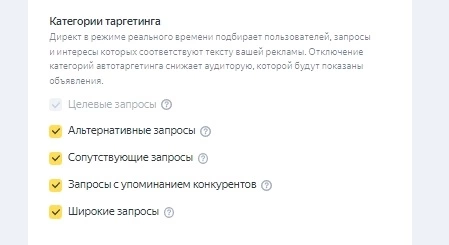
Соцдем и устройства. Чуть ниже выберите пол и возраст пользователя, которому будет показываться объявление, а еще устройство, с которого он (предположительно) зайдет.
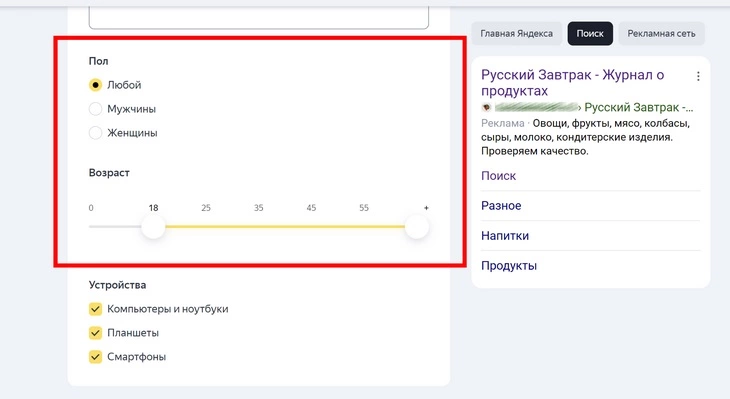
Не забудьте настроить таргет по типу устройств – компьютеры и ноутбуки, планшеты, смартфоны
Тонкие настройки. В обновлении от 16 июня также стало можно настраивать таргетинг по интересам:
- собственно по интересам – например, одежда, обувь, аксессуары;
- по посещенным организациям – например, магазинам или кафе;
- look-alike на аудиторию, похожую на ту, что посещала конкретный сайт.
Шаг третий. Определение бюджета и целей РК
В «Мастере кампаний» настройки бюджета гораздо более скромные, чем в режиме эксперта: можно указать только недельный или месячный бюджет, цель и задать ее стоимость.
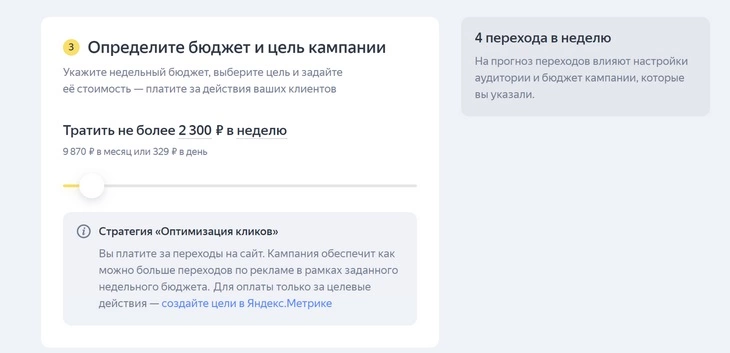
Мы будем тратить на эту кампанию не более 2 300 рублей в неделю
По умолчанию в МК используется стратегия «Оптимизация кликов». В ней вы оплачиваете только реальные переходы на рекламируемый сайт.
Алгоритмы «Яндекс.Директ» обеспечат максимальное число переходов в рамках указанного недельного или месячного бюджета.
Особое внимание обратите на этот тумблер:
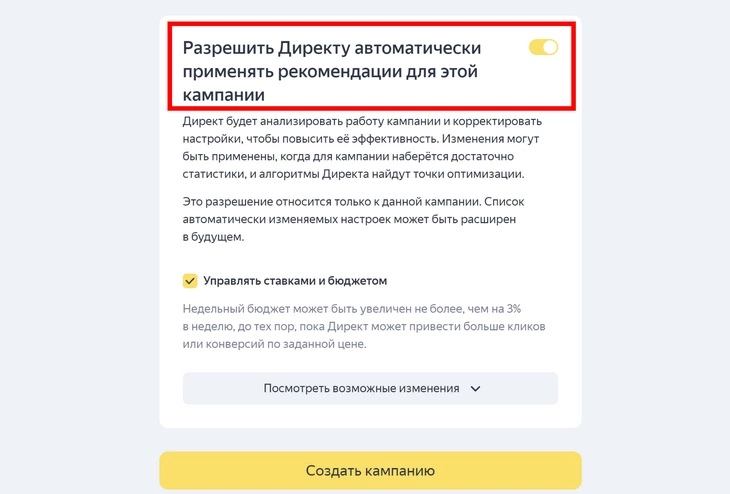
«Яндекс.Директ» поддерживает эксперименты. Они позволяют увеличить эффективность объявления в автоматическом режиме
Переведите тумблер в активное положение. Тогда «Яндекс.Директ» будет автоматически анализировать и корректировать кампанию для увеличения ее эффективности.
Недооценивать алгоритмы «Яндекс.Директ» точно не стоит – в моей практике было 3-4 случая, когда автоматические эксперименты позволяли увеличить эффективность кампании более чем на 50 %.
Как работают автоматические рекомендации в «Яндекс.Директ»? Когда в рекламной кампании накапливается достаточное количество статистики, алгоритмы начинают поиск возможных точек оптимизации. Вот самые частые сценарии:
изменение настроек автотаргетинга;
изменение настроек пола и возраста аудитории;
добавление целей;
увеличение бюджета кампании на 3 %.
Запуск рекламной кампании в «Мастере кампаний»
Нажмите кнопку «Создать кампанию» в самом низу экрана.
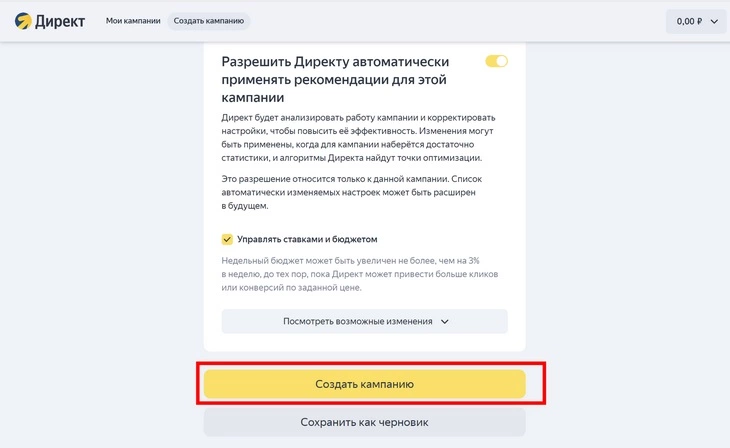
Сохраняем настройки и создаем кампанию
Вас сразу перекинет на оплату кабинета. Заполните реквизиты и нажмите «Перейти к оплате»:
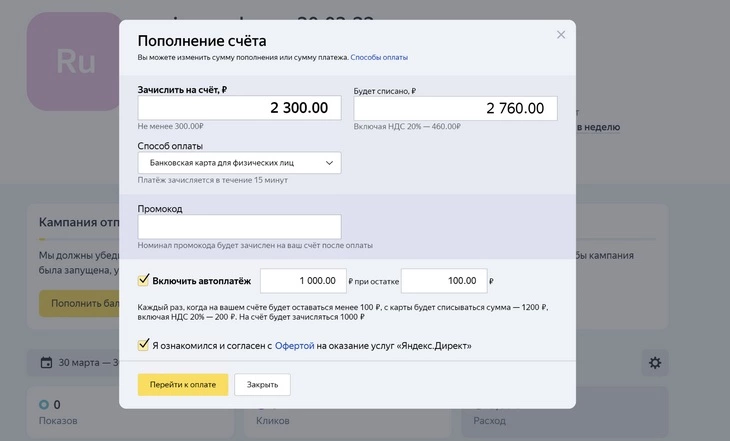
Обязательно отметьте чекбокс «Я ознакомился и согласен с Офертой…»
Кампания отправится на модерацию – «Яндекс» должен убедиться, что она соответствует правилам сервиса. Модерацию созданного объявления можно ждать до нескольких часов.
Чтобы кампания запустилась сразу после окончания модерации, баланс должен быть положительным.
После начала показов вы сможете проанализировать эффективность элементов объявления.
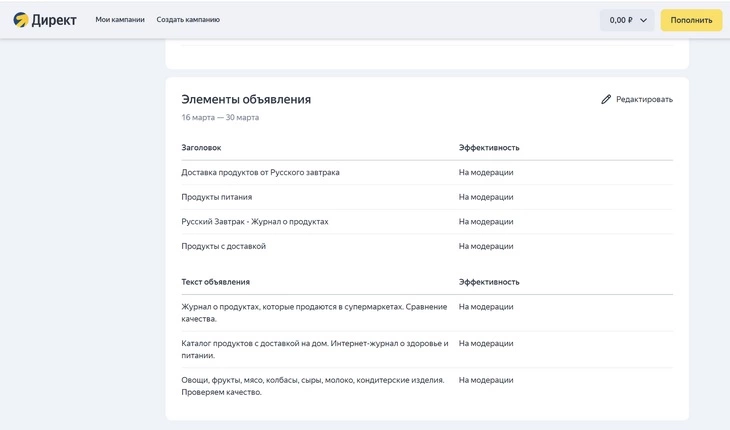
В «Мастере кампаний» следить за подробной статистикой по уже открученным объявлениям не получится
Если страница пополнения счета не появилась автоматически, просто кликните по виджету счета:
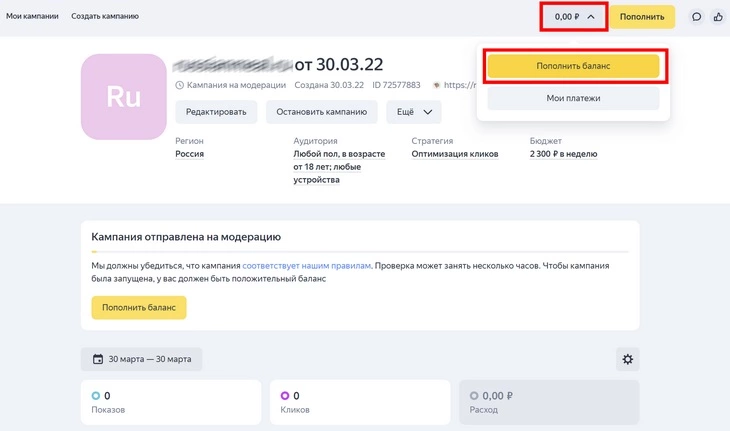
Нажмите желтую кнопку, чтобы пополнить баланс
Пополнить счет впервые можно только после того, как хотя бы одна кампания пройдет модерацию.
Кампания в «Яндекс.Директ» запущена – а главное, сэкономлено много времени.
Сервис устроен довольно просто, поэтому отзывы на «Мастер кампаний» в большинстве случаев положительные – особенно от новичков.